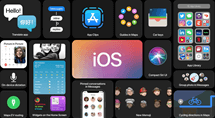Comment mettre une musique en sonnerie sur iPhone 13 directement
Pour changer la sonnerie de votre iPhone 13, vous vous dirigez aux réglages. Toutefois, ils existent d’autres solutions qui permettent d’atteindre le même résultat. Venez y jeter un coup d’œil. Vous pourrez en avoir besoin.
La nouvelle génération des mobiles Apple a enfin vu le jour. Il s’agit de l’iPhone 13 avec 3 autres modèles. Contrairement à l’année dernière, cette fois le modèle Pro a encore plus à offrir par rapport au modèle basique. En effet, il propose un meilleur système de caméra, des graphismes plus rapides et une autonomie nettement améliorée. Pour le design, l’iPhone 13 Pro les possède des bords en acier inoxydable avec un beau traitement et un dos plus rugueux agréable à tenir. L’iPhone 13 a des bords en aluminium et un dos plus simple. La version Pro l’emporte aussi au niveau de la RAM avec 6 Go. L’iPhone 13 ne propose que 4 Go. Les deux mobiles tournent sous iOS 15. Nous vous invitons à les découvrir de prêt. Pour le moment, découvrons comment mettre une musique en sonnerie sur iPhone 13.
1. Mettre une musique en sonnerie sur iPhone 13 via iTunes
Le logiciel est capable de sélectionner la sonnerie de l’iPhone ? Pas vraiment mais il peut vous aider à le faire. Les utilisateurs d’iTunes savent que le rôle principal de ce dernier est la gestion des données. Il vous permettra donc d’envoyer la mélodie de votre sur l’iPhone. A partir des réglages du mobile, vous pouvez la définir comme sonnerie. Ceci est réalisable par un simple échange de données avec l’ordinateur.
Quelle est donc la valeur ajoutée d’iTunes ? Le logiciel d’Apple propose quelques fonctionnalités intéressantes avant de transférer la sonnerie. Vous pouvez par exemple en couper une partie. En outre, il est possible de sélectionner le temps du début et aussi de la fin. Autrement dit, iTunes joue le rôle d’un logiciel de montage de son. A la fin des réglages, transférez le morceau vers l’iPhone et le tour est joué. Ci-dessous les étapes à suivre.
- Lancez iTunes en y connectant votre iPhone > Dans la page principale, cochez l’option Gérer manuellement la musique et les vidéos
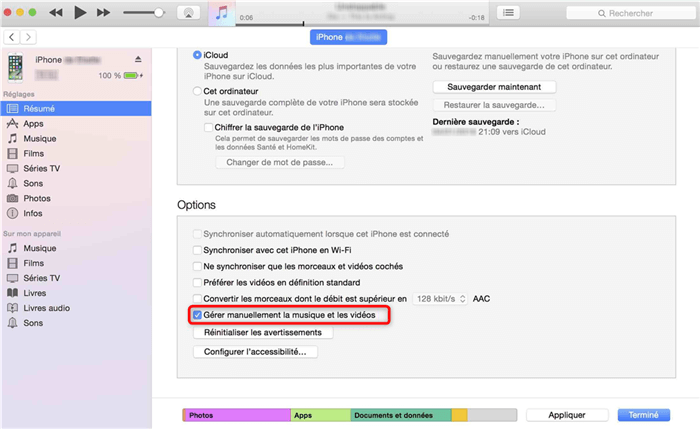
Page d’accueil d’iTunes
- Sélectionnez la musique à mettre en sonnerie puis accédez à l’onglet options et faites les réglages nécessaires.
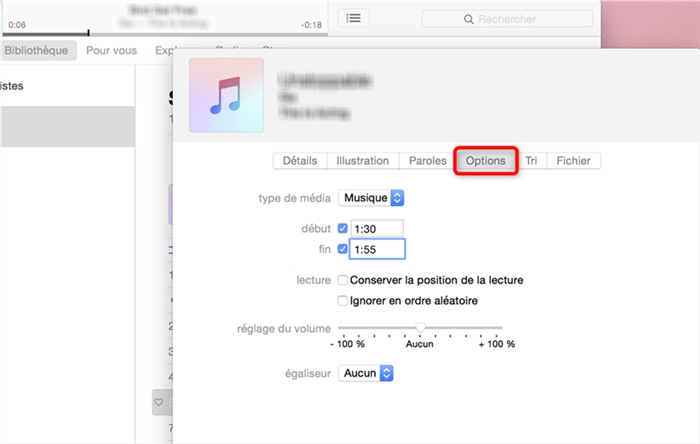
Personnalisation de la sonnerie
- Convertissez le morceau avant de l’envoyer sur l’iPhone

Créer une version AAC
2. Mettre une musique préférée en sonnerie sur iPhone 13 via AnyTrans
Un morceau de musique vous plaît ? Mettez-le en sonnerie grâce à AnyTrans. L’opération est réalisable facilement avec ce logiciel. Sur la page d’accueil, vous trouverez l’onglet relatif à la gestion de la sonnerie. Tout commence par là. Plusieurs méthodes sont proposées afin de sélectionner le morceau avant de l’envoyer sur le mobile. La plus simple est sans doute la recherche de la musique sur votre disque dur.
- Veuillez savoir qu’AnyTrans est compatible avec vos listes de lectures iTunes. Il est donc capable d’en extraire la sonnerie de votre choix.
- Si la musique recherchée est sur un autre iPhone, vous pouvez le connecter en même temps que votre mobile. AnyTrans prend en charge les transferts à chaud.
- Ce logiciel a été développée afin de rendre l’opération très simple. Le nombre d’utilisateurs qui privilégient gérer leurs téléphones avec un logiciel est en train d’augmenter.
Aucun programme ne fait mieux qu’AnyTrans dans ce domaine. Téléchargez ce logiciel puis suivez les étapes suivantes.
- Lancez AnyTrans en y connectant votre iPhone > Accédez au Gestionnaire de Sonnerie puis cliquez sur la méthode de transfert
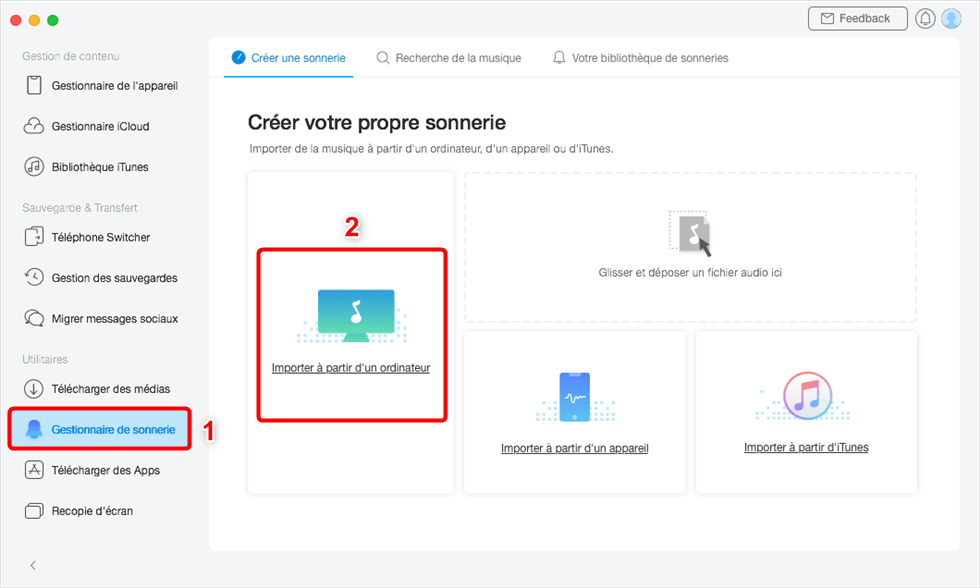
Gestionnaire de sonnerie
- Choisissez la sonnerie à transférer vers l’iPhone
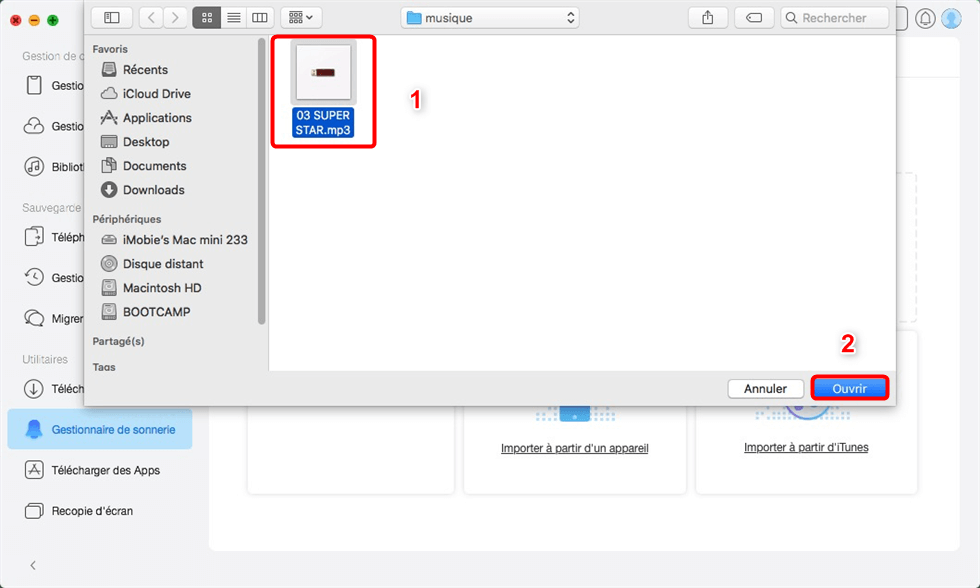
Importez de l’ordinateur
- Personnalisez le morceau de la musique
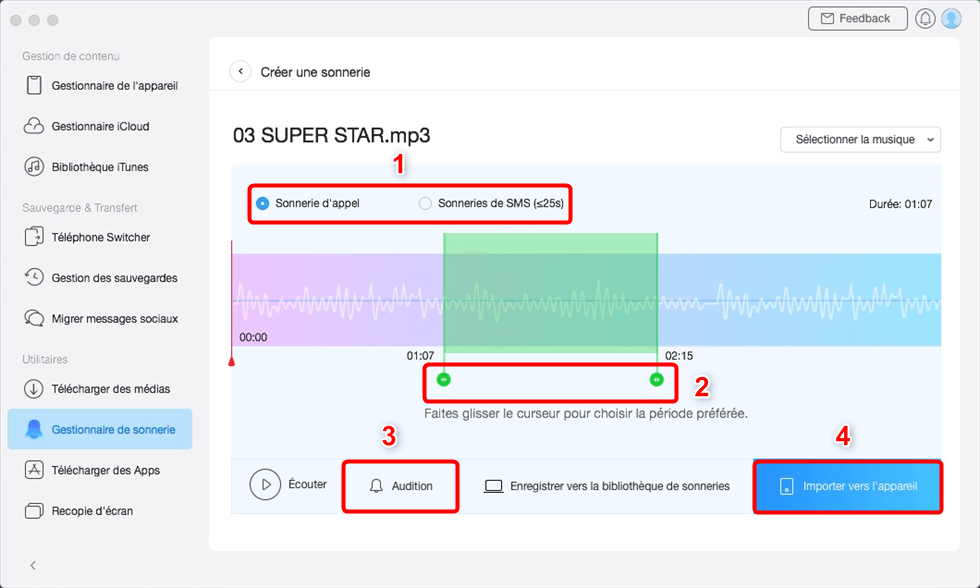
Importez sonnerie à l’appareil
Conclusion
Si iTunes est capable de modifier la sonnerie, AnyTrans est le meilleur choix pour l’associer à votre iPhone. Son module de gestion de sonnerie vous propose plusieurs fonctionnalités intéressantes. Vous n’allez pas regretter ce choix.
AnyTrans – Mettre musique en sonnerie sur iPhone 13
- Transférez plus de 3000 photos de l’iPhone vers un ordinateur portable en moins de 32 SECONDES.
- Transférez toutes les photos telles que la pellicule, le flux de photos, le partage de photos, etc.
- Aucun dommage à l’image et sera conservé dans la qualité d’origine.
Télécharger pour Win100% propre et sécuritaire
Télécharger pour Mac100% propre et sécuritaire
Téléchargement Gratuit * 100% propre et sécuritaire
Questions liées aux produits ? Contactez l'équipe Support à trouver une solution >